Использование Планировщика заданий позволяет автоматизировать отдельные функции указанных процессов. Данная статья является продолжением статьи Планировщик заданий в ОС Windows 10.
Автоматизация задачи создания контрольных точек восстановления системы Windows 10 в Планировщике заданий
При создании контрольных точек восстановления, первое, что необходимо сделать, это активировать механизм восстановления системы. Данный механизм активируется посредством включения функции Защита системы.
Включение системы защиты в ОС MS Windows 10
- Открыть окно Свойства системы
- можно использовать сочетание клавиш Win + Pause или
- открыть Панель управления > Система

Рис.1 Настройка защиты системы
- В окне Свойства системы на вкладке Защита системы выбрать опцию Настроить

Рис.2 Настройка защиты системы
Отложенный запуск
- В разделе Параметры восстановления установить радиокнопку в положение Включить защиту системы, указать максимальный объем дискового пространства, который будет использоваться для хранения точек восстановления и нажать кнопку ОК.

Рис.3 Настройка защиты системы

Рис.4 Настройка защиты системы
Автоматизация задачи создания контрольных точек восстановления системы MS Windows 10 в Планировщике заданий
- Открыть Планировщик заданий
- В дереве каталогов последовательно раскрыть следующие узлы Microsoft > Windows > System Restore.

Рис.5 Редактирование задачи System Restore в Планировщике заданий

Рис.6 Редактирование задачи System Restore в Планировщике заданий

Рис.7 Редактирование задачи System Restore в Планировщике заданий
- В окне Создание триггера необходимо задать период, когда будут создаваться точки восстановления ОС MS Windows 10. В раскрывающемся списке Начать задачу можно указать время и периодичность выполнения данной задачи. Например, можно выбрать По расписанию и указать периодичность и время запуска данной задачи.

Рис.8 Редактирование задачи System Restore в Планировщике заданий
В процессе определения периода создания точек, необходимо учитывать объем зарезервированного места на жестком диске. Необходимо помнить, что при превышении объема информации зарезервированного места, новые точки восстановления будут стирать самые ранние.

Рис.9 Редактирование задачи System Restore в Планировщике заданий
Как сделать свой логотип загрузки Windows 10?

Рис.10 Редактирование задачи System Restore в Планировщике заданий

Рис.11 Редактирование задачи System Restore в Планировщике заданий
- Чтобы проверить результат, по наступлении времени, указанного в задаче для создания контрольной точки восстановления OC MS Windows, можно открыть Планировщик заданий, найти узел SystemRestore и просмотреть, выполнена ли была задача.

Рис.12 Результат выполненной задачи в Планировщике заданий
Также результат выполненной задачи можно посмотреть в окне Восстановление системы. Для этого необходимо:

Рис.13 Выбор апплета Восстановление в Панели управления
- Выбрать Запуск восстановления системы

Рис.14 Запуск восстановления системы

Рис. 15 Мастер восстановления системы

Рис. 16 Контрольные точки восстановления системы
- В окне Восстановление системы можно просмотреть все точки восстановления, включая точку, созданную при выполнении задачи Планировщика заданий.
Оптимизация загрузки компьютера с помощью Планировщика заданий ОС MS Windows 10
Для оптимизации загрузки операционной системы рационально организовать отложенный запуск некоторых программ, которые по умолчанию прописаны в автозагрузке. При таком подходе сохраняется запуск программы, но ускоряется загрузка операционной системы.
При выборе программ, для которых необходимо установить отложенный запуск, нужны быть очень внимательными. Не стоит откладывать запуск антивирусных систем, различных драйверов устройств, а также программ, назначение которых неизвестно, чтобы это не повлияло на работоспособность операционной системы.
В данной статье я хочу для примера создать задачу в планировщике заданий для утилиты qBittorrent, которая может запускаться при старте операционной системы.
Будет рассмотрен вариант отложенного запуска утилиты qBittorrent на 4 минуты после входа в систему.
- Открыть Диспетчер задач > Автозагрузка
- Отключить программу qBittorent

Рис. 17 Настройка автозагрузки приложений
- Открыть Планировщик заданий
- Открыть узел Библиотека планировщика заданий
- Создать задачу, связанную с программой qBittorrent

Рис.18 Создание задачи с отложенным запуском в Планировщике заданий
- В окне Создание задачи создать имя qBittorrent
- Установить флажок в чекбоксе Выполнить с наивысшими правами

Рис.19 Настройка задачи с отложенным запуском в Планировщике заданий
- На вкладке Триггеры нажать кнопку Создать
- Выбрать триггер При входе в систему
- В разделе Дополнительные параметры установить флажок в чекбоксе Отложить задачу на: и установить время 4 мин. Нажать ОК.

Рис.20 Создание триггера в настройках задачи с отложенным запуском в Планировщике заданий
- Перейти на вкладку Действия и нажать кнопку Создать
- В окне Создание действия указать путь к файлу запуска программы qBittorrent, нажав кнопку Обзор и нажать кнопку ОК.

Рис.21 Указание программы qBittorrent в окне Создание действия
- Закрыть окно Создание задачи, нажав кнопку ОК.
- Перезагрузить компьютер, чтобы проверить результат. Программа qBittorrent должна запуститься спустя четыре минуты с момента входа в систему.
Используя описанную технологию, можно автоматизировать процесс запуска и других задач для оптимизации работы операционной системы.
Источник: www.comss.ru
Автозагрузка приложений через определённое время после включения компьютера *?
При включении компьютера загружается сразу несколько приложений и мне приходится ждать 3-5 мин, а я не хочу:D Как сделать так, чтобы определённое каждое приложение(программа) загружалась через, скажем, 5 минут?
- Вопрос задан более трёх лет назад
- 2008 просмотров
Решения вопроса 1

Sysadmin/Ops engineer.
Предварительно убираем самые «тяжелые» с автозагрузки. После в планировщике заданий Windows.
— Открываем планировщик заданий.
— Жмем «Создать задачу. »
— Указываем любое имя задачи.
— В разделе «Триггеры» создаем Триггер. Начало «При входе в систему». В пункте «Отложить на:» — указываем желаемое время отсрочки.
— В разделе «Действия» указываем Запуск программы и расположение исполняемого файла или ярлыка.
— В разделе «Параметры» отключаем галочку «Останавливать задачу, выполняемую дольше»
Ответ написан более трёх лет назад
Нравится 5 Комментировать
Источник: qna.habr.com
Как сделать отложенный запуск программы в windows 10

Бывает так, что установленных программ и служб, очень много и они либо могут конфликтовать друг с другом, либо же зависимы друг от друга, от последовательности запуска. И может сложиться ситуация, что у вас не будет работать какой либо сервис, только из-за того, что ваша база данных загрузилась, позже, чем загрузился и запустился сервис. Вот в таких случаях настраивается автоматически отложенный запуск. Этим мы с вами сегодня и займемся, я расскажу, что такое отложенный запуск и как его использовать.
Что такое отложенный запуск службы или программы Windows
Прежде, чем мы приступим к изучению нашего вопроса, я бы хотел разобраться в терминологии, чтобы дальше у вас не возникало вопросов.
Автоматический отложенный запуск — это функция операционной системы Windows 7 и выше, вплоть до последней Windows 10 1803, в задачи которой входит:
- Оптимизация и ускорение загрузки ОС Windows, путем перераспределения очередности запуска различных служб
- Оптимизация работы зависимых служб, когда должна быть соблюдена последовательность, что после чего должно выполняться, ниже приведу примеры

Примеры использования отложенного запуска служб
Приведу ряд примеров из своей практики:
- Классическим примером использования возможности запускать службы с некоторой задержкой по времени и меньшим приоритетом, является схема, приложений имеющих базу данных для своей работы. Это могут быть веб сервисы, приложения по типу «Гарант» или «Консультант». Если база данных загрузилась позже службы отвечающей за предоставление пользователю интерфейса, то она работать не будет, я вам недавно рассказывал, о ошибке, что не может быть получена лицензия для запуска программы PlanTracer Pro 7.0
- Второй пример, это связка активного каталога Active Directory и служба DNS, без которой он не может работать. Так как в подавляющем числе случаев, обе роли установлены совместно на контроллере домена, то бывает после перезагрузки выскакивать ошибка 4015, что AD не смогла разрезолвить зону, и связано, это с тем, что DNS служба загрузилась позже, и правильно было бы выставить для запуска активного каталога отложенный запуск службы.
Хочу отметить, что задать отложенный режим запуска вы можете почти для любой службы, и не стоит бояться данной функциональности, вы как продвинутый пользователь или системный администратор, должны знать, о такой возможности. которая в будущем сможет вам помочь избежать проблем с запуском многих программ, написанных кривожопыми программистами
Сочетание отложенного запуска, пониженного приоритета для ЦП, оперативной памяти и фоновых операций ввода/вывода, значительно снижает нагрузку на систему, не препятствуя нормальному входу пользователя. Многие службы Windows, включая фоновую интеллектуальную службу передачи (Background Intelligent Transfer Service, BITS), клиент Центра обновления Windows (Windows Update Client) и службу Windows Media Center, теперь запускаются в отложенном режиме, чтобы ускорить процесс входа в систему при загрузке. Чтобы настроить службу для автоматического запуска в отложенном режиме, следует создать параметр REG_DWORD с именем «DelayedAutoStart» в подразделе конфигурации для данной службы в разделе «HKLMSYSTEMCurrentControlSetServices».
Какие бывают типы запуска служб Windows
Существует четыре типа запуска служб в ОС Windows:
- Автоматический — из названия понятно, что как только запускается «Диспетчер управления службами», то данный службы стартую с максимальным приоритетом
- Вручную — тут пользователю, нужно самому в ручном режиме запускать службу, либо через планировщик заданий.
- Отключена — тут думаю все понятно
- Автоматически (отложенный запуск) — то, о чем мы уже говорили выше.
Как выключить или отключить отложенный запуск служб
Существует два метода, для задания типа запуска сервисов в ОС, как в случае с ошибкой 1068, когда мы искали зависимые службы, можно воспользоваться классической консолью «Службы (Services)», либо же отредактировать реестр Windows.
Самым наверное простым методом задания типа запуска, является оснастка службы. Она открывается, во всех операционных системах Windows одинаково. Нажмите одновременно клавиши WIN и R.
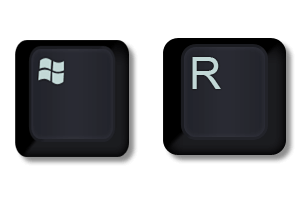
У вас появится окно «Выполнить» в котором вам необходимо ввести:
services.msc
Это системное название mmc оснастки «Службы», полный список системных названий, смотрите по ссылке слева. В итоге у вас откроется вот такая оснастка, содержащая список всех служб, которые есть в вашей системе. Выберите необходимую вам. В моем примере, это будет сервис программы Corsair SSD Toolbox. Щелкаем по ней правым кликом мыши и из контекстного меню выбираем пункт «Свойства».
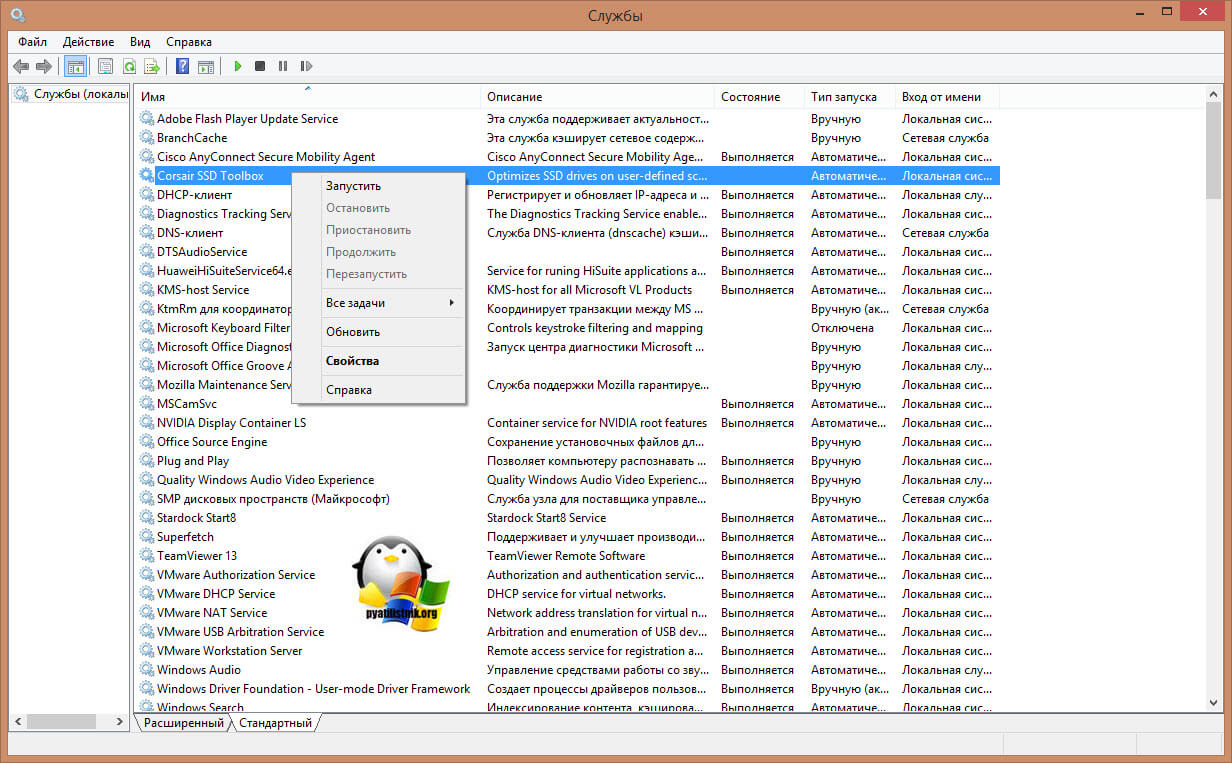
На вкладке «Общие» в типе запуска, выберите пункт «Автоматически (отложенный запуск)», после чего нажмите применить. После этого, данная служба при загрузке операционной системы будет получать приоритет со значением THREAD_PRIORITY_LOWEST. Как видите все просто.

Если вы отфильтруете столбец по типу запуска, то увидите какие службу, по умолчанию имеют отложенный запуск:
- DNS-клиент
- Брокер системных событий
- Диспетчер подключений Windows
- Клиент групповой политики
- Модули ключей IPsec для обмена ключами в Интернете
- Модуль поддержки NetBIOS через TCP/IP
- Служба сопоставления устройств
- Центр обновления Windows
- Windows Search
- Служба общих сетевых ресурсов проигрывателя Windows
- Центр обновления безопасности
- Защита программного обеспечения
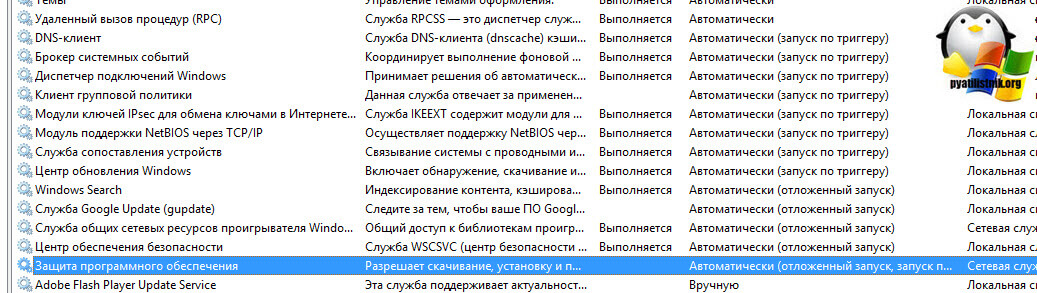
Настройка отложенного запуска через реестр
Как я и говорил выше, все можно сделать, через реестр системы. Для этого есть параметр DelayedAutoStart. Его нужно создать в ветке куста реестра:
HKLMSYSTEMCurrentControlSetServices